Saviez-vous que vous possédez plus d’une adresse IP ? Vous avez une adresse IP privée et une adresse IP publique. L’adresse IP privée est l’adresse interne que votre routeur émet et auquel vos appareils se connectent. Chaque appareil qui se connecte à votre routeur reçoit une adresse IP privée unique. Votre adresse IP publique est une adresse qui vous est fournie par votre fournisseur d’accès à Internet et qui peut être vue sur internet dès que du trafic vient de votre réseau domestique. C’est cette adresse IP externe qui se connecte aux serveurs lorsque vous surfez. L’adresse IP privée est invisible au monde extérieur (à moins que vos voisins indiscrets tentent de pirater votre réseau sans fil), car votre routeur effectue ce que l’on appelle une Network Address Translation (NAT, soit une traduction d’adresse réseau). NAT convertit les adresses IP privées en adresses IP publiques.
Vous vous demandez peut-être « pourquoi aurais-je besoin de trouver l’adresse IP de mon routeur ? ». C’est une très bonne question, alors, passons quelques raisons en revue. Tout d’abord, l’adresse IP de votre routeur est nécessaire pour accéder à son panneau de contrôle. La plupart des fabricants de routeurs utilisent 192.168.0.1 ou 192.168.1.1.1 comme adresse IP LAN par défaut. C’est l’adresse que vous entrez dans la barre d’adresse de votre navigateur pour accéder au panneau de contrôle et aux paramètres de votre routeur. Bien sûr, vous devrez également entrer le nom d’utilisateur et le mot de passe administrateur de votre routeur. Configurer une adresse IP statique pour les périphériques IoT, les caméras de sécurité ou les périphériques NAS constitue une seconde raison. Ces périphériques doivent avoir des adresses IP statiques et ne peuvent être configurés que dans le panneau de contrôle de votre routeur. Connaître l’adresse IP de votre routeur peut également être utile pour résoudre les problèmes rencontrés par votre routeur ou votre connexion réseau ou pour effectuer un test ping. Vous aurez également besoin de l’adresse IP de votre routeur pour changer votre identifiant et votre mot de passe Wi-Fi ou pour configurer des protocoles VPN tels que OpenVPN ou PPTP.
Maintenant que vous avez une connaissance de base des adresses IP, nous allons vous montrer comment trouver l’adresse IP de votre routeur sur Windows 10 dans le « Centre Réseau et partage » et en utilisant l’invite de commande (CMD). Nous vous montrerons également comment trouver l’adresse IP de votre routeur sur MAC OS X dans la section « Réseau ».
Comment trouver l’adresse IP de votre routeur sur Windows 10 dans le « Centre Réseau et partage »
Étape 1 : cliquez sur le menu Démarrer (l’icône Windows généralement située dans le coin inférieur gauche de votre appareil Windows 10).
 Étape 2 : cliquez sur l’icône Paramètres.
Étape 2 : cliquez sur l’icône Paramètres.
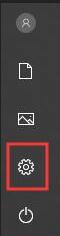 Étape 3 : cliquez sur l’option « Réseau et Internet ».
Étape 3 : cliquez sur l’option « Réseau et Internet ».
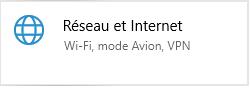 Étape 4 : cliquez sur Centre Réseau et partage ».
Étape 4 : cliquez sur Centre Réseau et partage ».
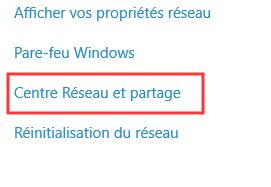 Étape 5 : sélectionnez la manière dont vous êtes connecté à votre routeur. Si vous êtes connecté par câble, choisissez Ethernet. Si vous êtes connecté via Wi-Fi, choisissez Wi-Fi.
Étape 5 : sélectionnez la manière dont vous êtes connecté à votre routeur. Si vous êtes connecté par câble, choisissez Ethernet. Si vous êtes connecté via Wi-Fi, choisissez Wi-Fi.
Pour les connexions Ethernet ou câblées :
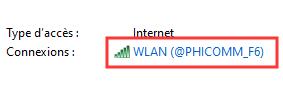 Étape 6 : une nouvelle fenêtre s’ouvre. Cliquez sur le bouton « Détails… ».
Étape 6 : une nouvelle fenêtre s’ouvre. Cliquez sur le bouton « Détails… ».
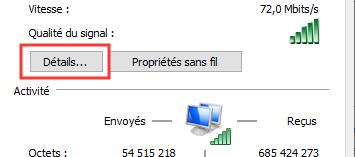 Étape 7 : une nouvelle fenêtre s’ouvre. Elle affiche deux éléments essentiels. La passerelle par défaut IPv4 (adresse IP du routeur) et l’adresse IP de votre appareil vers ce routeur, soit l’adresse IPv4.
Étape 7 : une nouvelle fenêtre s’ouvre. Elle affiche deux éléments essentiels. La passerelle par défaut IPv4 (adresse IP du routeur) et l’adresse IP de votre appareil vers ce routeur, soit l’adresse IPv4.
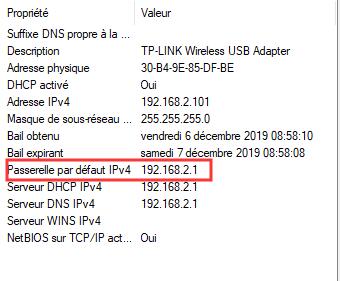 Dans cet exemple, l’adresse IP du routeur est 192.168.2.1.
Dans cet exemple, l’adresse IP du routeur est 192.168.2.1.
Comment trouver l’adresse IP de votre routeur sur Windows 10 à l’aide de l’Invite de commandes (CMD)
Étape 1 : tapez « Run » dans la barre de recherche de votre barre de tâches Windows et sélectionnez Exécuter ou utilisez simplement le raccourci clavier Windows + R pour ouvrir la fenêtre Run.
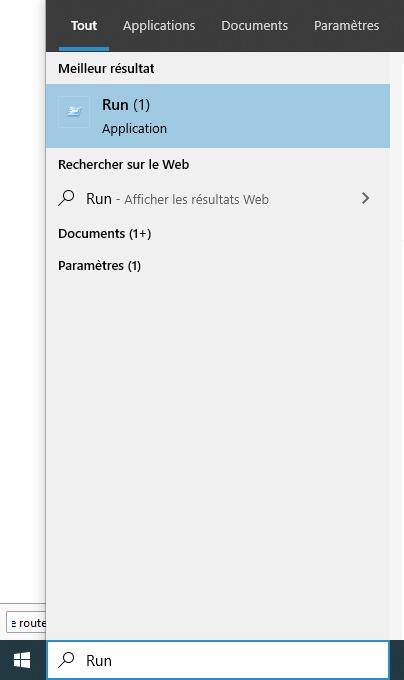 Étape 2 : tapez « CMD » dans la barre de texte et cliquez sur « OK ».
Étape 2 : tapez « CMD » dans la barre de texte et cliquez sur « OK ».
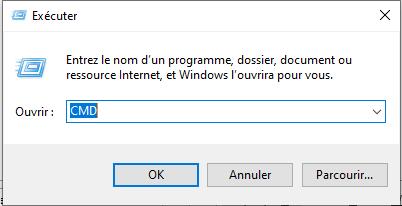 Étape 3 : la fenêtre de l’Invite de commandes s’ouvre. Tapez « ipconfig » et appuyez sur Entrée.
Étape 3 : la fenêtre de l’Invite de commandes s’ouvre. Tapez « ipconfig » et appuyez sur Entrée.
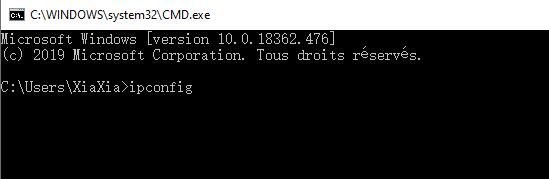 Étape 4 : si vous êtes connecté par câble ou par Ethernet, l’adresse IP de votre routeur sera affichée à côté de « Passerelle par défaut » sous la section « Carte Ethernet Ethernet ».
Étape 4 : si vous êtes connecté par câble ou par Ethernet, l’adresse IP de votre routeur sera affichée à côté de « Passerelle par défaut » sous la section « Carte Ethernet Ethernet ».
Si vous êtes connecté de manière sans fil, l’adresse IP de votre routeur sera affichée à côté de « Passerelle par défaut » sous la section « Carte réseau sans fil Wi-Fi ».
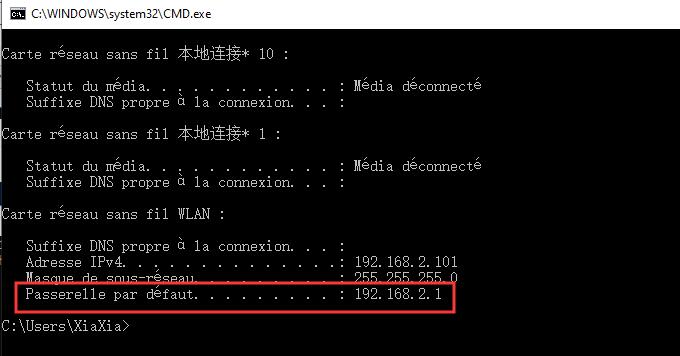 Dans ces deux exemples, la passerelle par défaut est 192.168.2.1. L’adresse IPv4 est l’adresse IP de l’appareil que vous utilisez pour vous connecter à votre routeur.
Dans ces deux exemples, la passerelle par défaut est 192.168.2.1. L’adresse IPv4 est l’adresse IP de l’appareil que vous utilisez pour vous connecter à votre routeur.
Comment trouver l’adresse IP de votre routeur sur MAC OS X en utilisant les « Préférences réseau »
Étape 1 : depuis votre bureau, cliquez sur l’icône de connexion sans fil et sélectionnez « Ouvrir Préférences réseau ».
 Une nouvelle fenêtre s’ouvre.
Une nouvelle fenêtre s’ouvre.
Étape 2 : dans cette fenêtre, survolez Carte Ethernet, Wi-Fi ou Thunderbold en fonction de la manière dont vous êtes connecté à votre routeur. Cliquez ensuite sur l’onglet avancé en bas de la page.
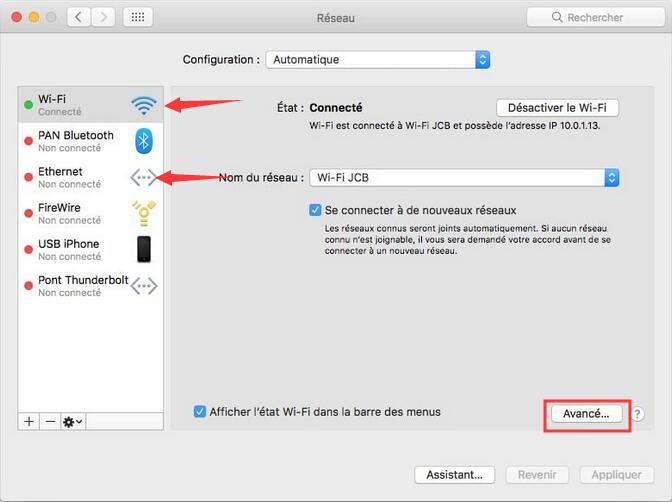 Étape 3 : cliquez sur l’onglet TCP/IP. Vous verrez l’adresse IP de votre routeur ainsi que l’adresse IPv4, c’est-à-dire l’adresse IP unique de votre ordinateur vers le routeur.
Étape 3 : cliquez sur l’onglet TCP/IP. Vous verrez l’adresse IP de votre routeur ainsi que l’adresse IPv4, c’est-à-dire l’adresse IP unique de votre ordinateur vers le routeur.
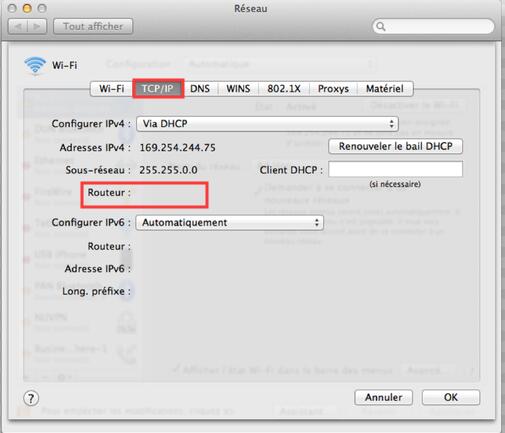 Dans cet exemple, l’adresse IP du routeur est 10.0.1.1.
Dans cet exemple, l’adresse IP du routeur est 10.0.1.1.
Et c’est tout. Vous savez à présent quelle est l’adresse IP de votre routeur
Lire la suite:
Comment Redémarrer votre Routeur Wifi et votre Modem?
Comment Changer le Nom et le Mot de Passe du Routeur Wi-Fi?
Le meilleur endroit pour mettre votre routeur Wi-Fi